COVID-19 खतरे के इस विकट समय में दुनिया की बड़ी संख्या में आबादी घर से काम कर रही है। हम पहले से कहीं अधिक जुड़े रहने पर भरोसा कर रहे हैं; वीडियो कॉन्फ्रेंसिंग इन दिनों दैनिक गतिविधियों में से एक है। जिस तरह हम सभी अपने साथियों के साथ वीडियो कॉन्फ्रेंस कॉल पर खुद को बेहतरीन तरीके से पेश करने की कोशिश करते हैं, वैसे ही हम अक्सर पृष्ठभूमि के बारे में चिंता करते हैं। तो, आप इसे कैसे ठीक करते हैं क्योंकि हो सकता है कि कोई अपने कंप्यूटर के सेटअप या स्पेस रेस्ट्रेंट को बदलने में सक्षम न हो? तो आइए जानें Microsoft Teams के वीडियो बैकग्राउंड को बदलने का तरीका।
यदि आप सभी अभी भी ट्रेंडिंग ऐप जूम के साथ जा रहे हैं, और इसके वीडियो कॉल बैकग्राउंड चेंज फीचर को पसंद कर रहे हैं, तो इसके गोपनीयता मुद्दों के बारे में पढ़ें। बहुत से लोग ज़ूम विकल्प की तलाश में हैं और Microsoft Teams से बेहतर क्या हो सकता है, जो एक प्रामाणिक Microsoft सॉफ़्टवेयर है। यह पहली बार में कठिन लग सकता है, लेकिन जब आप इसका उपयोग करना सीख जाते हैं, तो कुछ भी उतना सही नहीं होता जितना कि कॉर्पोरेट के लिए होता है। तो हमारे ज्ञान को जोड़ने के संदर्भ में, आइए विधि सीखें, माइक्रोसॉफ्ट टीम वीडियो कॉल में पृष्ठभूमि बदलती है। किसी को पता होना चाहिए कि Microsoft Teams को आपके संगठन की यहाँ पहचान की आवश्यकता है अन्यथा आप कॉल करने में सक्षम नहीं होंगे। उस स्थिति में विंडोज़ के लिए ये वीडियो कॉन्फ़्रेंसिंग सॉफ़्टवेयर आज़माएं।
वीडियो कॉल के लिए Microsoft टीम कस्टम पृष्ठभूमि
चूंकि बड़ी संख्या में संगठनों ने अपने काम को घरों में स्थानांतरित कर दिया है और कर्मचारी दूर स्थित हैं, Microsoft Teams ने उपयोग में उछाल देखा है। यह सुविधा हाल ही में Microsoft Teams पर पृष्ठभूमि बदलने के लिए जोड़ी गई थी। यह आपको ब्लर प्रभावों के अलावा कस्टम पृष्ठभूमि प्रभाव जोड़ने की अनुमति भी देगा जैसा कि स्काइप वीडियो कॉल पर देखा गया है। Microsoft Teams ने हाल ही में घोषणा की थी कि उसके ट्विटर हैंडल पर वीडियो कॉल पर कस्टम पृष्ठभूमि होगी।
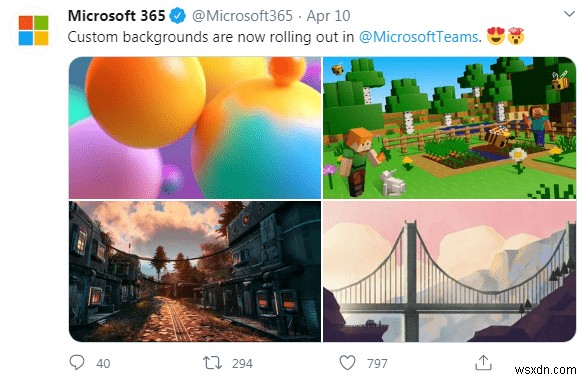
Microsoft टीमों के लिए कदम वीडियो कॉलिंग पर पृष्ठभूमि बदलें
चरण 1: सुनिश्चित करें कि आप अपने डिवाइस पर Microsoft Teams एप्लिकेशन खोल रहे हैं क्योंकि यह वर्तमान में वेब ब्राउज़र एप्लिकेशन पर उपलब्ध नहीं है। यह आपके विंडोज और मैक दोनों के लिए एप्लिकेशन के रूप में उपलब्ध है।
चरण 2: एक वीडियो कॉल प्रारंभ करें या किसी एक में शामिल हों। स्क्रीन पर, आपको विकल्पों का एक होवरिंग बार दिखाई देगा। थ्री-डॉट आइकन ढूंढें और उस पर क्लिक करें; यह आपको और विकल्प देता है। उस पर पृष्ठभूमि प्रभाव दिखाएँ चुनें।
चरण 3: स्क्रीन पर दाईं ओर के पैनल पर कई पृष्ठभूमि प्रभाव दिखाई देंगे। आपके पास चुनने के लिए लगभग 24 पृष्ठभूमि प्रभाव होंगे। यह लॉकर क्षेत्र की पृष्ठभूमि के लिए सौंदर्य की दृष्टि से मनभावन कमरा हो सकता है। अपनी कॉल पृष्ठभूमि पर लागू करने से पहले उसका पूर्वावलोकन देखकर जो कुछ भी आपको पसंद है उसे चुनें। जैसे ही आप दाहिने पैनल से पृष्ठभूमि प्रभाव का चयन करते हैं, यह आपको सूची के निचले भाग में एक पूर्वावलोकन बटन दिखाएगा, और आप उस पर क्लिक कर सकते हैं। एक बार अंतिम रूप देने के बाद, लागू करें बटन पर क्लिक करें।
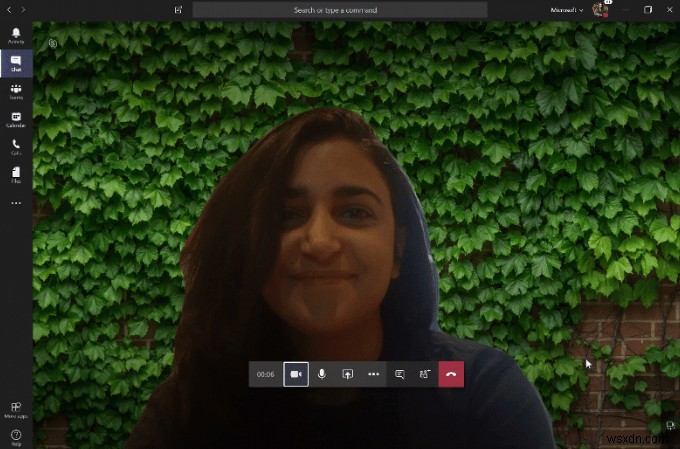
चरण 4: इसके अलावा, यदि आप कृत्रिम पृष्ठभूमि प्रभावों का उपयोग नहीं करना चाहते हैं, तो दूसरे तरीके का उपयोग करें। इस लिस्ट में ब्लर इफेक्ट उपलब्ध है जो बैकग्राउंड को काफी हद तक ब्लर कर देगा। यह आपको बहुत शर्मिंदगी से बचाएगा यदि आपको पहली बार में कोई महसूस हुआ।
Microsoft टीम के लिए एक और तरीका पृष्ठभूमि बदलें
कृपया ध्यान दें कि यह केवल अनुसूचित बैठकों के साथ काम करेगा। इसलिए, इससे पहले कि आप Microsoft Teams पर कॉल में शामिल हों, आप अपनी पृष्ठभूमि को धुंधला कर सकते हैं और स्क्रीन पर उसका पूर्वावलोकन कर सकते हैं।
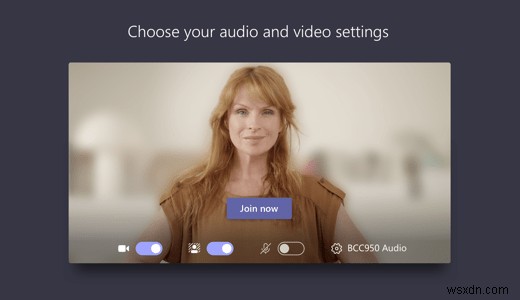
जैसे ही आप कॉल में शामिल होने के लिए लिंक पर क्लिक करते हैं, आपको स्क्रीन के नीचे कई आइकन दिखाई देंगे। यहां, यह वीडियो, ऑडियो और ब्लर के लिए टॉगल स्विच दिखाता है। जब आप वीडियो और ऑडियो के लिए टॉगल स्विच चालू करते हैं, तो यह आपके वीडियो को चालू कर देगा और कॉल पर अन्य लोगों को आपकी आवाज़ सुनने की अनुमति देगा। इसी तरह, ब्लर बटन को चालू करने से कॉल में आपके लिए बैकग्राउंड ब्लर इफेक्ट अपने आप सक्षम हो जाएगा।
फैसला:
Microsoft Teams का उपयोग करना कभी भी उबाऊ नहीं था, और इस पोस्ट में आपने जो तरीका सीखा है, उससे हमें यकीन है कि आप कुछ हासिल करने जा रहे हैं। Microsoft टीम के साथ वीडियो कॉल के दौरान पृष्ठभूमि के तरीके बदलते हैं, यह बहुत से लोगों के लिए उपयोगी हो सकता है।
हम आशा करते हैं कि कॉल के दौरान Microsoft Teams में पृष्ठभूमि बदलने में यह लेख आपके लिए सहायक होगा। हम इस पोस्ट को और अधिक उपयोगी बनाने के लिए इस पर आपके विचार जानना चाहेंगे। आपके सुझावों और टिप्पणियों का नीचे टिप्पणी अनुभाग में स्वागत है। लेख को सोशल मीडिया पर साझा करके अपने दोस्तों और अन्य लोगों के साथ जानकारी साझा करें।
हमें आपसे सुनना अच्छा लगता है!
हम फेसबुक, ट्विटर, लिंक्डइन और यूट्यूब पर हैं। किसी भी प्रश्न या सुझाव के लिए, कृपया हमें नीचे टिप्पणी अनुभाग में बताएं। हम एक समाधान के साथ आपके पास वापस आना पसंद करते हैं। हम नियमित रूप से तकनीक से संबंधित सामान्य मुद्दों के समाधान के साथ-साथ टिप्स और ट्रिक्स पोस्ट करते हैं। तकनीक की दुनिया पर नियमित अपडेट पाने के लिए हमारे न्यूज़लेटर की सदस्यता लें।
संबंधित विषय:
विंडोज 10 में ग्राफिक्स ड्राइवर्स को कैसे अपडेट करें।
विंडोज 10 में वीडियो ड्राइवरों को कैसे अपडेट करें।
कार्य पूर्ण करने के लिए Microsoft प्लानर का उपयोग कैसे करें।
व्यावसायिक पेशेवरों के लिए सर्वश्रेष्ठ GSuite विकल्प।
